Se você ura IRC e está a procura deum cliente completo, conheça e veja como instalar o cliente IRC konversation no Linux via Snap.
O Konversation é um cliente Internet Relay Chat (IRC) que lhe dá acesso rápido aos canais da rede Freenode, onde você encontrará suporte para a maioria das distribuições.
Ele é baseado na plataforma KDE, e é um software livre distribuído sob os termos da GNU General Public License.
Seus padrões são tais que não precisa de nenhuma configuração além de informar o nome do seu canal de distribuição para começar.
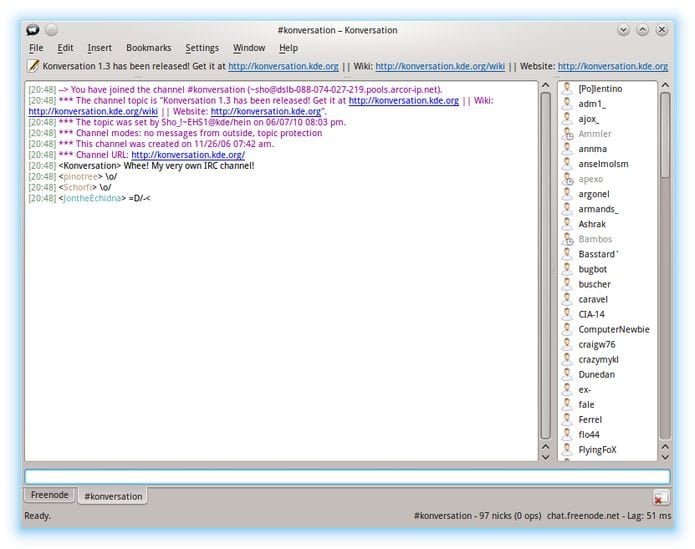
Konversation possui suporte ao servidor SSL, suporte de bookmarking, interface gráfica do usuário fácil de usar, vários servidores e canais em uma única janela, transferência de arquivos DCC e várias identidades para diferentes servidores.
Ele também oferece decorações e cores de texto, exibição OnScreen para notificações, detecção automática de UTF-8, suporte de codificação por canal, suporte ao tema para ícones de nick e ainda é altamente configurável
- Como instalar o reprodutor de música Recordbox no Linux via Flatpak
- Evite erros comuns ao fazer backup de dados no seu Android
- Apple e a oportunidade de trazer de volta o iPhone mini
- Novo OnePlus Nord CE5 pode ser lançado em junho no Brasil após certificação
Como instalar a versão mais recente do cliente IRC konversation no Linux via Snap em distros que suportam a tecnologia
Para instalar o cliente IRC konversation no Linux via Snap você precisa ter o suporte a essa tecnologia instalado em seu sistema. Se não tiver, use o tutorial abaixo para instalar:
Como instalar o suporte a pacotes Snap no Linux
Depois, você pode instalar o cliente IRC konversation no Linux via Snap, fazendo o seguinte:
Passo 1. Abra um terminal;
Passo 2. Instale a versão estável do programa, usando esse comando:
sudo snap install konversationPasso 3. Instale a versão candidate do programa, usando esse comando:
sudo snap install konversation --candidatePasso 4. Instale a versão beta do programa, usando esse comando:
sudo snap install konversation --betaPasso 5. Instale a versão edge do programa, usando esse comando:
sudo snap install konversation --edgePasso 6. Mais tarde, se você precisar atualizar o programa, use:
sudo snap refresh konversationPasso 7. Depois, se for necessário, desinstale o programa, usando o comando abaixo;
sudo snap remove konversationPronto! Agora, você pode iniciar o programa no menu Aplicativos/Dash/Atividades ou qualquer outro lançador de aplicativos da sua distro, ou digite konversation ou em um terminal, seguido da tecla TAB.
O que está sendo falado no blog
- Como instalar o reprodutor de música Recordbox no Linux via Flatpak
- Evite erros comuns ao fazer backup de dados no seu Android
- Apple e a oportunidade de trazer de volta o iPhone mini
- Novo OnePlus Nord CE5 pode ser lançado em junho no Brasil após certificação
- Modelos mais baratos do Microsoft Surface Laptop e Surface Pro chegam em breve